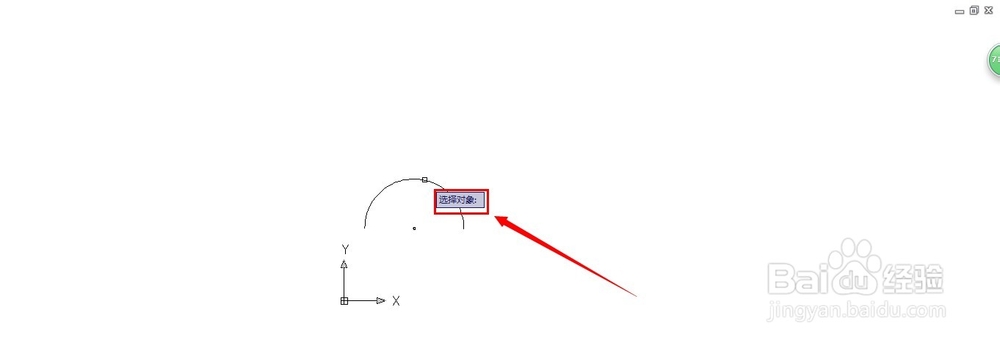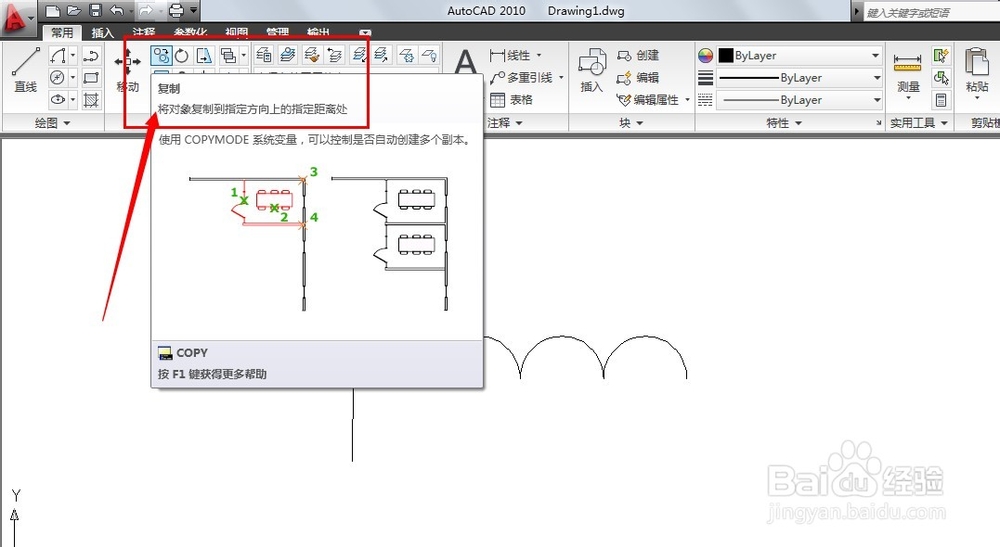AutoCAD中如何绘制电感符号
1、 在【功能区】选项板中选择【常用】选项卡,在【绘制】面板中单击【起点、圆心、角度】按钮,以点(100,100)为圆弧起点,以点(94,100)为圆心,绘制角度为180°的圆弧。
2、 在【功能区】选项板中选择【常用】选项卡,在【修改】面板中单击【阵列】按钮,打开【阵列】对话框。选择【矩形阵列】单选按钮,设置矩形阵列的行为1,列为4;在【偏移距离和方向】选项区域中,设置【列偏移】为12.
3、 单击【选择对象】按钮,然后在绘图窗口中选择圆弧,并按Enter键,返回【阵列】对话框。
4、 单击【确定】按钮,阵列结果如图。
5、 在【功能区】选项板中选择【常用】选项卡,在【绘图】面板中单击【直线】按钮,以圆弧的左端点为起点,向下绘制长度为12的垂直直线,效果如图。
6、 在【功能区】选项板中选择【常用】选项卡,在【修改】面板中单击【复制】按钮,在命令行的【选择对象:】提示下选择直线,并按Enter键,完成对象的选择。
7、 在命令行的【指定基点或[位移(D)/模式(O)<位移>]:】提示下输入D,并输入点的坐标(@48,0),即可完成电感符号的绘制,如图所示。
声明:本网站引用、摘录或转载内容仅供网站访问者交流或参考,不代表本站立场,如存在版权或非法内容,请联系站长删除,联系邮箱:site.kefu@qq.com。
阅读量:80
阅读量:55
阅读量:93
阅读量:40
阅读量:20